
在Linux系统中,文件内容的编辑是日常操作中必不可少的一部分。无论是配置系统文件,编写脚本,还是处理文本文件,掌握合适的编辑工具和技巧都能大大提高工作效率。本文将详细介绍在Linux系统中常用的文本编辑器及其操作技巧。

在Linux系统中,有多种文本编辑器可供选择,最常用的几种包括:
vi/vim:Vi(及其增强版本Vim)是Linux系统中最常用的文本编辑器之一。它功能强大,适合进行复杂的文本编辑。
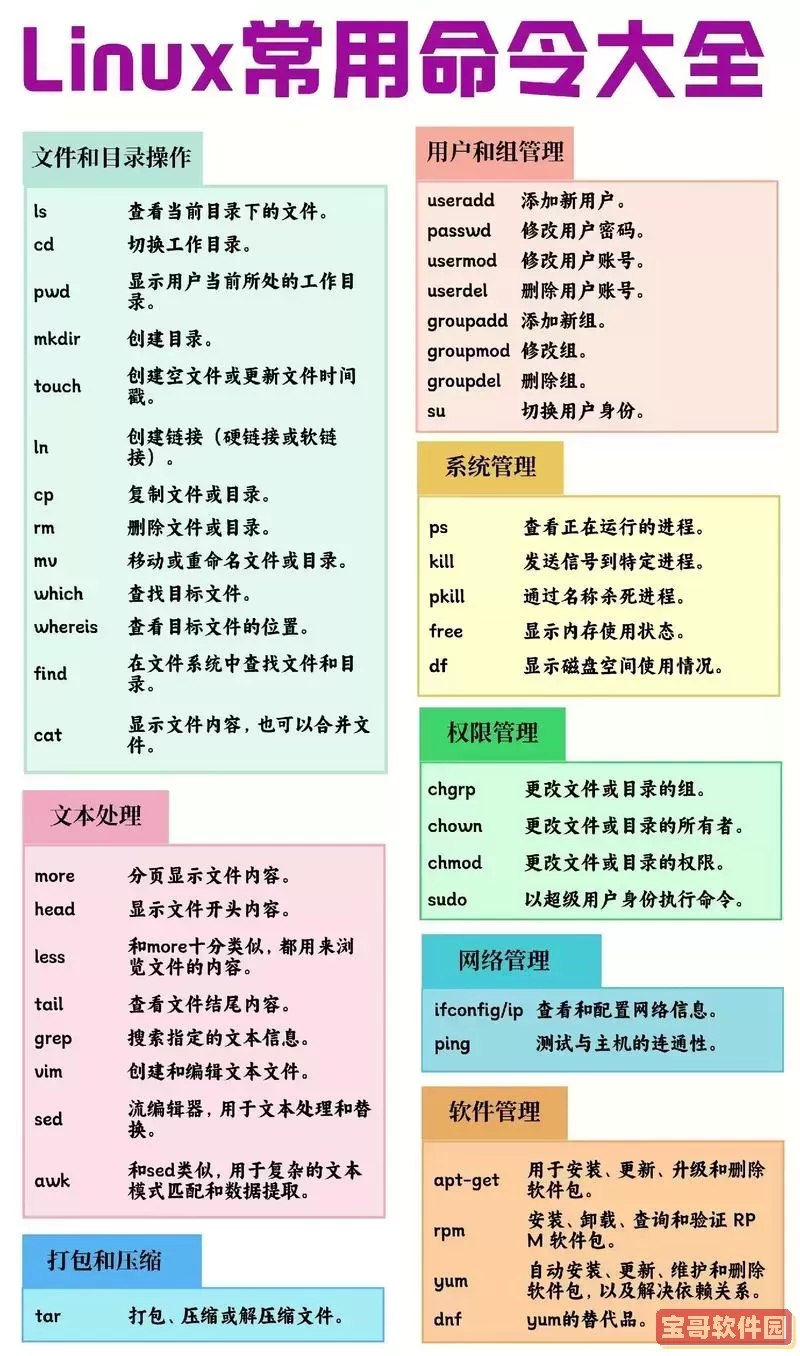
nano:Nano是一个易于使用的命令行文本编辑器,特别适合初学者,因为其界面友好,快捷键易于记忆。
gedit:Gedit是GNOME桌面环境中的文本编辑器,具有较为简单的图形用户界面,非常适合需要图形化操作的用户。
Vim是一个功能强大的文本编辑器,但初学者可能会感觉到一些生疏。以下是一些基本的操作技巧:
1. 启动和基本模式:要打开一个文件,可以在终端输入:
vim 文件名
Vim有多种模式,主要是“命令模式”和“插入模式”。启动时默认是在命令模式中,按“i”进入插入模式,开始编辑文本。
2. 保存和退出:在命令模式下,输入“:w”可以保存文件,输入“:q”可以退出。如果需要强制退出,可以使用“:q!”。保存并退出可以使用“:wq”。
3. 剪切、复制与粘贴:在命令模式下,使用“yy”复制一行,使用“dd”剪切一行,使用“p”在光标后粘贴内容。
4. 查找和替换:在命令模式下,输入“/关键词”可以查找关键词,使用“:s/旧内容/新内容/g”可以全局替换文本中的旧内容为新内容。
Nano更为直观,命令列表通常会显示在底部。常用的操作包括:
1. 启动nano:可以在终端输入:
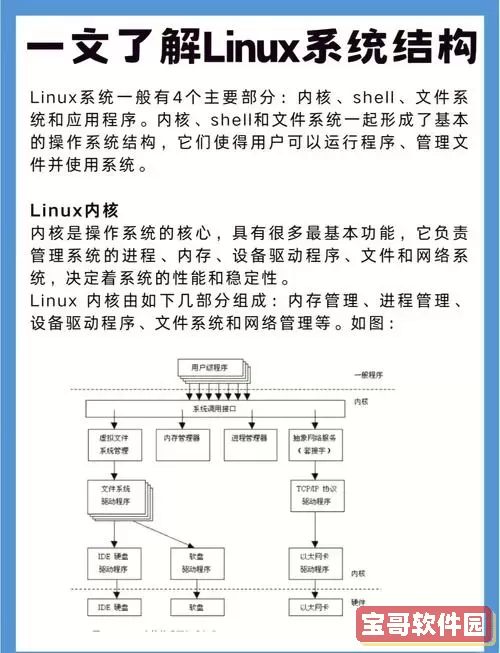
nano 文件名
2. 保存和退出:使用“Ctrl + O”保存文件,使用“Ctrl + X”退出。
3. 剪切、复制与粘贴:使用“Ctrl + K”剪切一行,使用“Ctrl + U”粘贴,使用“Ctrl + Shift + ^”开始选择文本。
对于习惯图形化界面的用户,Gedit是一个简单而强大的文本编辑器。启动方式:
gedit 文件名
在Gedit中,您可以直接使用鼠标进行选中、剪切和粘贴。常见的操作功能位于工具栏,支持查找与替换、行号显示、语法高亮等功能,非常适合编写代码或配置文件。
无论选择哪个编辑器,以下注意事项都是非常重要的:
备份文件:在对重要文件进行编辑之前,最好先备份原文件,以防意外情况造成数据丢失。
权限问题:某些文件可能需要管理员权限才能编辑,使用“sudo”命令以获得权限,例如“sudo vim 文件名”。
熟悉快捷键:掌握常用的快捷键可以大幅提高编辑的效率,尤其是在使用vi/vim时。
在Linux系统中,文件编辑的能力非常重要。选择合适的编辑器,并掌握基本操作技巧,将能帮助用户更高效地工作。希望通过这篇文章,您能够更加熟练地在Linux中处理文件内容。